Reklaam
Paberiajastul, kui mehed olid mehed, ja Internet oli ikka veel tõmblev Tim Berner-Lee 10 kuulsat geeki, kes muutsid maailma (mitte keda sa arvad)Kui ma olen kaugemalt näinud, seistes hiiglaste õlgadel. Nii, ütles geenius nimega Isaac Newton. Mis peaks paika ajaloo ühe säravaima mõistusega, peaks olema ... Loe rohkem Midagi kirja või lepingu allkirjastamist oli sama lihtne kui pliiatsi hankimine ja oma nime kritseldamine.
Siis aga tuli Internet ja muidugi nagu kõik muu, läksid allkirjastamispaberid ka veebis. Mida te aga teete, kui saate selle lepingu e-posti teel? Teil on printida viimane leht, kirjutage sellele alla, skaneeri see, ja saatke see meile tagasi. Kuidas kohutavalt ebamugav.
Kindlasti MakeUseOf, kas peab olema parem viis?
Adobe Reader

On võimalus, et kui avate PDF-faili, kasutate seda Adobe Reader 4 Adobe Readeri väga kerged alternatiividKas kasutate endiselt Adobe Readerit PDF-dokumentide jaoks? On aeg liikuda alternatiivse PDF-lugeja juurde, mis on kerge, käivitub kiiresti ja hoiab teie dokumendid siiski salvestatud. Loe rohkem
seda lugeda. Adobe Reader on kritiseeritud üsna sageli Sellepärast ei vaja te Adobe ReaderitAdobe Reader on ülespuhutud, aeglane ja vastutustundlik. Ühesõnaga, see on tarbetu. Kas vajate üldse PDF-i lugejat? Näitame teile, kuidas avada PDF-faile ilma Adobe Readerita. Loe rohkem , peamiselt selle paistetusest, kuid kas teadsite, et see võimaldab teil lehele allkirja väga hõlpsalt asetada? See on ilmselt kõige lihtsam viis seda teha.Kaks parimat meetodit on olemasoleva allkirja skannimine või veebikaamera kasutamine. Kui teil on tahvelarvuti (näiteks iPad), saate allkirja kritseldamiseks joonistusrakenduses, nt Eelviimane, ekraanipildi tegemine ja selle suuruse muutmine. Kui teil pole tahvelarvutit või see meetod kõlab liiga palju tööd, on järgmine parim viis kirjutage allkiri musta pliiatsiga valgele paberitükile ja hoidke seda siis veebikaamerani skaneeritud.

Kui hoiate allkirja taset sinisel joonel, teisendab Adobe Reader selle allkirja millekski, mis sarnaneb allolevas kastis. Kui see annab teile lõpuks versiooni, milles saate elada, klõpsake nuppu “nõustuma” ja saate hiire abil allkirja punktiirjoonele asetada.
Eelvaade (Mac OS X)
Kui teil on Mac, siis on teine võimalus allkiri luua ja sisestada, kasutades Eelvaade 10 näpunäidet, mida peate teadma Maci eelvaate kohta Loe rohkem .
Avage dokument lihtsalt eelvaatega ja selle ülaosas on paremal küljel väike kohver (hiirega selle kohal hiirega kuvades tekst “näita märgistuse tööriistariba”). Seejärel näete tööriistaribal sirgjoonelist joont, mis on allkirja tegemise nupp.
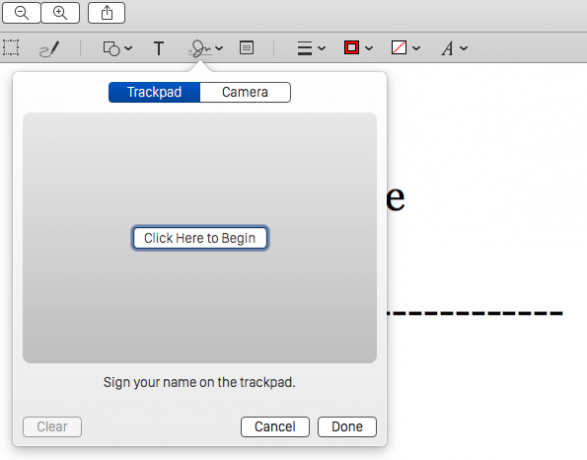
Meetod peaks olema lihtne, kuid tegelikult on see keeruline. Klõpsake „alustamiseks klõpsake siinJa seejärel allkirja tegemiseks hiirega (keeruline osa). Kui allkiri on valmis, vajutage suvalist klahvi, et see oma kohale lukustada, ja see salvestatakse.
Kui alustate, algab sulepea karbist paremal, kui tegelikult peaks see algama vasakust servast (rohkem ruumi). Pärast korduvaid proovimisi oli mul tõeliselt jama tohutult jama. Kui soovite õiget allkirja, oleks kõige parem kasutada suvandit Kaamera ja hoida all paberitükki, millel oleks allkiri (nagu Adobe Reader).

Kui peate kinni maksimaalselt 3 dokumendist kuus ja ühe kasutaja, siis on HelloSign tasuta. Midagi enamat ja vaatate tasulisi plaane, mis algavad 13 dollarist kuus. HelloSign integreerub Google Drive'i, Dropboxi, Boxi, Evernote'i ja OneDrive'iga, et oma dokumente hõlpsamalt allakirjutamiseks üles laadida. See samuti integreerub Gmailiga.
Allkirja saab sisse tõmmata (vt eespool minu haletsusväärset katset), selle sisse kirjutada või pildi üles laadida. Võite sisestada ka initsiaalid, kuupäeva, linnukese ja teksti. Mulle see väga meeldib ja see on väga soovitatav, kui otsite veebipõhist lahendust.

See on Maci jaoks kõrge reitinguga rakendus, kuid hinnaga 9,99 dollarit võib see paljudele inimestele tähelepanu pöörata. Kui teile aga ei meeldi ebamugav eelvaatevalik ja eelistate mõnda muud Maci rakenduse võimalust, oleks see 10 USA dollarit väärt investeering. Kõik sõltub sellest, kui palju allkirju te plaanite teha.
Mac App Store'is on see praegu 336 hinnangul ja peaaegu 5 tärniga. Sellega ei saa vaielda. Lisaks on seda Yosemite jaoks värskendatud, näidates, et arendaja on selle arendamisega pühendunud.
Mobiilsidevalikud
Peale RightSignature (allpool profiilitud) on mobiiltelefonil dokumentide allkirjastamiseks veel kaks võimalust.
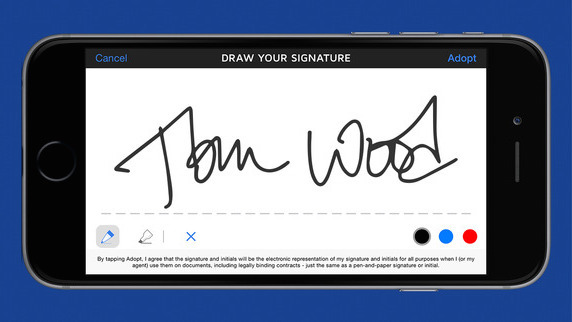
DocuSign'i hind algab 7,50 eurost (umbes 10 dollarit) kuus. Mobiilirakenduse ilu seisneb selles, et päris nägusa allkirja saamiseks võite kasutada oma sõrme või pliiatsipliiatsi ning DocuSign lubab teil isegi tindi värvi (must, sinine või punane) valida.
Dokumente saab importida tavalistest pilveteenustest (Dropbox, OneDrive ja nii edasi) ning lisaks saate allkirjastamise ootel dokumendi saada tõuketeate.

Seda teenust tunti varem kui SignNow (juhuks, kui teil tekkis huvi) ja see reklaamib ennast kui paljudest veebipõhistest allkirjastamisteenustest odavaimat võimalust. Kuna kasutaja kohta kuus on 1 dollarit, on selle väitega raske vaielda. Mõnusalt kõrvale jättes kasutas seda rakendust Deron Williams oma 98 miljoni dollarise NBA-lepingu allkirjastamiseks (kui see teile midagi muudab).
CudaSign võtab teie e-postist, Dropboxist ja isegi teie kaamerast imporditud dokumente, mis on minu jaoks uus. Allkirjastage sõrmega, seejärel saatke see kohe e-postiga või salvestage turvalisse CudaSign'i kontole.
Austatud märkused
Teen siin eraldi väikese lõigu, kuna on ka teisi võimalusi, kuid hindan nende kinnitamist kõhklemata. Need jäävad siiski kehtivateks võimalusteks, nii et täielikkuse huvides need siin on.

Vormi poolest võiks Adobe hinnakujunduse tõesti põhjaliku ülevaatamisega hakkama saada, kuid ainuüksi nimetuvastusest võib EchoSigniga reisimiseks piisata. Hinnakujundus sõltub standardsest versus abonemendist ja sellest, kas maksate igakuiselt. See algab 12,99 dollarist kuus ja läheb sealt läbi katuse.
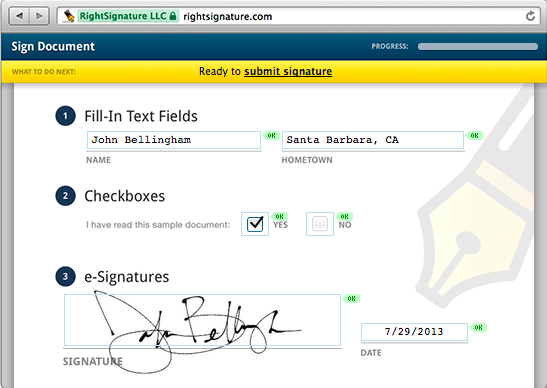
Selle valiku hind algab 11 dollarist kuus (pärast 5 dokumendi tasuta prooviversiooni) ja seda soovitas kolleeg. Lisaks PDF-i või Wordi dokumendi üleslaadimisele saate dokumente importida ka võrguteenustest nagu Dropbox, Värsked raamatud 5 väärt pilvepõhist raamatupidamisrakendust teie väikeettevõtteleTööstuses, kus traditsiooniliselt on domineerinud kallid ja ressurssidega näljased töölauaprogrammid, on nüüd üha rohkem kergeid, kuid võimsaid pilvepõhiseid rakendusi. Valime viis väärtustajat. Loe rohkem ja SalesForce.
Võite hiire abil sirgeldada või iPhone'i rakenduses, kasutage allkirja tegemiseks sõrme. IPadi rakendus “isiklikult” võimaldab teil allkirju koguda, lastes inimesel ekraanil sõrme kasutada.
Lõppsõna
Dokumentide elektrooniliseks allkirjastamiseks on seal palju võimalusi, kuid töö tegemiseks ei tohiks te kohe pöörduda Adobe'i poole nagu Adobe. Nagu me siin nägime, on olemas tasuta võimalusi, mis teevad sama head tööd (kui mitte paremat). Ja kui teil peab olema mobiilne võimalus, siis võib see olla nii odav kui 1 dollar kuus.
Kuid kui te pole Donald Trump või Richard Branson, on lepingu allkiri kiireloomuline, et see ei jõua ära oodata, kuni olete õige arvuti juures, kus saate kasutada ühte tasuta võimalustest? Tasulised mobiilivõimalused on seda väärt ainult siis, kui allkirjastate palju ajatundlikke dokumente.
Kas olete ikka selline inimene, kes prindib-kontrollib-skaneerib-e-posti teel või olete hüpanud veebis allkirjastamisribale?
Pildikrediidid: lepingu allkirjastamine Shutterstocki kaudu
Mark O'Neill on vabakutseline ajakirjanik ja bibliofiil, kes on kraami avaldanud alates 1989. aastast. 6 aastat oli ta MakeUseOfi tegevtoimetaja. Nüüd kirjutab ta, joob liiga palju teed, maadleb koeraga kätega ja kirjutab veel. Leiate ta Twitterist ja Facebookist.

